quinta-feira, 13 de outubro de 2011
Tutorial: Como converter vídeo para DVD
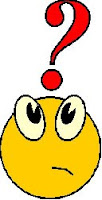 Como converter um vídeo da internet
Como converter um vídeo da internetpara DVD
▼▼▼
Quero passar um vídeo do Youtube para DVD, como fazer?
▼
1) Baixei o programa VDownloader: http://www.baixaki.com.br/download/vdownloader.htm
Instale em seu computador,
é esse programa que converte do Youtube para o formato AVI (o que passa na televisão).
▼
PS: Existem outros programas de conversão.
▼
ANTES DE COMEÇAR A BAIXAR E CONVERTER, abra o VDownloader (clique no ícone que fica na área de trabalho).
Verifique se no FORMATO DE SAÍDA está escrito AVI.
▼
▼
▼
▼
Tutorial: Como transformar colorido em preto e branco
▼▼▼

Você poderá usar este site:
http://www.dumpr.net/sketch.php
para transformar as figuras coloridas em preto e branco. Porém a figura fica em tons de cinza... Se você inserir a figura no Word® e usar a BARRA DE IMAGEM poderá deixá-la em preto e branco, eliminando os tons de cinza. Algumas figuras ficam escuras (a sereia de cima). Então uma solução é transformar no site, para ficar em tons de cinza, salvar, depois inserir, e utilizar a barra de imagem do Word® para que fique preto e branco (o resultado é a sereia de baixo).
 2 - Selecionar a imagem, clicar com o botão direito do mouse, clicar em "Mostrar Barra de Ferramentas Imagem".
2 - Selecionar a imagem, clicar com o botão direito do mouse, clicar em "Mostrar Barra de Ferramentas Imagem".▼
 3 - É nesta barra de ferramentas que você vai transformar sua figura em preto e branco. PS: Quem me falou que essa barra existia foi minha amiga Sonia Ubeda. Vivendo e aprendendo. Valeu, amiga!!!
3 - É nesta barra de ferramentas que você vai transformar sua figura em preto e branco. PS: Quem me falou que essa barra existia foi minha amiga Sonia Ubeda. Vivendo e aprendendo. Valeu, amiga!!!▼
Tutorial: Como usar bordas pedagógicas
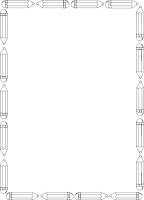 Clique para ampliar.
Clique para ampliar.Veja algumas bordas no meu álbum Picasa:
http://picasaweb.google.com.br/Ivanise40
 Organizado por Ivanise Meyer®
Organizado por Ivanise Meyer®Perguntas e Respostas sobre Computadores
1. Faz mal ao computador ter ímãs colados à CPU?
→ Falso. Nenhum problema com a CPU, mas não podemos dizer o mesmo do monitor, pois desgasta suas cores. Evite a qualquer custo utilizar equipamentos imantados muito próximos aos monitores, pois as cores podem resultar distorcidas.
2. Empurrar o cd com o dedo para inserí-lo na CPU é prejudicial ao equipamento?
→ Falso. Nada a ver. Nada irá acontecer se você empurrar com uma força normal. Foi feito exatamente para isso.
3. Água ou café derramada sobre o teclado pode arruinar seu funcionamento?
→ Verdadeiro. Estragam as trilhas metalizadas que estão embaixo das teclas. Podem criar um curto-circuito e queimar.
4. É necessário ter espaço entre o monitor e a parede atrás dele?
→ Falso. Monitor não é geladeira. O ambiente em geral deve estar ventilado, mas não é indispensável que seja muita a distância. É muito pior ter outro monitor atrás (como acontece em muitos escritórios) porque pode haver o risco de ter interferências entre os computadores.
5. Quando o computador passou a noite toda ligado, é melhor desligá-lo e voltar a reiniciar?
→ Falso. Pode seguir ligado sem problema algum. Ainda que pareça o contrário e dê vontade de desligá-lo um momento para que descanse, seguindo a lógica humana, o HD dura muito mais se permanecer ligado e não sendo o tempo todo ligado e desligado. Por uma questão de economia de energia, não convém deixar ligado por vários dias, mas se não levarmos em conta o fator do aquecimento global seria muito melhor para o PC nunca desligá-lo. Eles foram criados para isso.
6. Gasta mais energia ao ser ligado do que em várias horas de uso.
→ Falso. Ao ligar não consome tanto como para superar as horas de funcionamento. Ao desligar poupa-se energia e se permanecer ligado gasta, como qualquer outro eletrodoméstico.
7. Faz mal ao computador ter algum celular por perto?
→ Falso. Sem problema algum, no máximo um ronco provocado pela interferência de uma chamada.
8. Depois de desligar o computador é melhor deixá-lo descansar uns segundos antes de voltar a ligar?
→ Verdadeiro. É recomendável esperar no mínimo alguns segundos antes de voltar a ligá-lo. Dez segundos deve ser o suficiente.
9. Mover a CPU quando o computador está ligado pode queimar o HD?
→ Falso. A força centrífuga com que gira o HD é tanta que não acontece nada ao se mover a CPU. Muito menos ainda em se tratando de um notebook, porque eles foram feitos para isso.
10. Pelo bem do monitor, é conveniente usar protetor de tela quando não está em uso?
→ Verdadeiro. Porque o mecanismo do protetor de tela faz com que o desgaste das cores da tela seja uniforme. Ao renovar as imagens constantemente, não se gasta num mesmo lugar.
11. Quando há chuva forte, é absolutamente necessário tirar o plugue do computador da tomada?
→ Verdadeiro. Deveria ser adotado como uma obrigação no caso de uma chuva muito forte, com muitos raios e trovões. Da mesma forma, é aconselhável retirar os cabos do telefone e da alimentação do modem para que não queimem com a descarga de raios.
→ Verdadeiro. Pode até não deixar ninguém cego, mas é uma luz bastante forte que pode sim fazer mal a retina.
13. Nos notebooks deve-se acoplar primeiro o cabo de eletricidade à máquina e somente depois esse cabo a tomada?
→ Falso. Tanto faz. Quase todos os equipamentos portáteis atuais tem proteção de curto-circuito e são multi-voltagem, podem ser ligados em tensões de 90 a 240 volts, pelo que são sumamente estáveis.
14. Ao desligar o computador convém também desligar o monitor?
→ Falso. Outra vez, tanto faz. Ao desligar a CPU, o monitor fica num estado em que consome muito pouca energia (pouca coisa mais que 1W) e não sofre desgaste algum. A decisão termina sendo em função da economia, ainda que o consumo seja realmente mínimo.
15. Não se deve colocar cds, disquetes ou qualquer outro elemento sobre a CPU?
→ Falso. Lógico, nada do que é colocado sobre a CPU pode ser afetado ou avariado, a não ser que esteja úmida e a água possa chegar ao equipamento.
16. O computador nunca pode ficar ao sol?
→ Verdadeiro. Se ele esquentar mais do que o habitual, sua vida útil tende a decrescer. Por isso nunca é boa idéia instalar o PC próximo a janelas onde bate o sol.
17. Se mais de 80% do HD tiver sendo usado, a máquina se torna mais lenta?
→ Verdadeiro. Sempre é uma questão de porcentagem. Por mais que se tenha 20 Gb livres, se for menos de 20% da capacidade do disco, o funcionamento do computador será lento.
18. Não se deve tirar o pen drive sem avisar à máquina.
→ Verdadeiro. Deve ser selecionada a opção 'Retirar hardware com segurança' antes de retirá-lo. Caso contrário, corre-se o risco de queimar a memória do USB.
19. Ter o desktop cheio de ícones deixa o computador mais lento.
→ Verdadeiro. Não importa se são ícones de programas ou arquivos. O que acontece é que a placa de vídeo do computador renova constantemente a informação apresentada na tela, e quanto mais ícones, mais tempo.
→ Verdadeiro. O HD pode queimar ao ser desligado enquanto ele ainda está lendo ou escrevendo em alguma parte do sistema. Quando a energia é desligada subitamente, as placas que cobrem o disco (que gira até 10 mil rotações) descem sobre ele e podem ir riscando até que alcancem a posição de descanso. Ao selecionar a opção 'Desligar o Computador', todo o sistema se prepara para repousar e suspende todas as atividades. Cada peça vai ficar em seu devido lugar.
Enriquecendo os conhecimentos: do blog Baú de informática
Tutorial: Como escrever sobre figuras
1. Se a foto é para um blog: prepare a foto que você vai usar. As fotos em blogs são compactadas para ocuparem "menos espaço", isso você faz usando o EDITAR no MINHAS IMAGENS.
2. Abra o PAINT® (está em ACESSÓRIOS).
3. Clique em ARQUIVO, ABRIR e clique sobre a foto desejada. Ela aparecerá nesse quadrado branco:
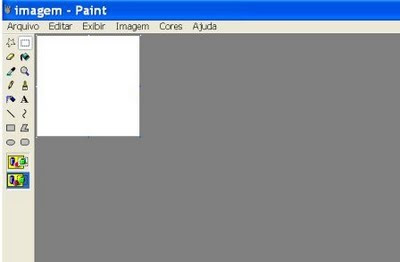 4. Na barra de ferramentas (à esquerda): clique no A e na última figura (essa que aparece em azul na tela acima).
4. Na barra de ferramentas (à esquerda): clique no A e na última figura (essa que aparece em azul na tela acima).sexta-feira, 16 de setembro de 2011
Bullyng na minha escola, não.
Um trabalho realizado pelo professora de português Anita como forma de alertar seus alunos sobre as consequências desastrosas dessa prática.
Trabalhar esse tema objetiva preparar o alunos para apresentar através de exposição onde ele dará sua opinião e situações concretas existentes nas escolas e suas implicações legais.
segunda-feira, 2 de maio de 2011
Capacitação de Professores
EEFM JOSÉ LEOPOLDINO DA SILVA FILHO
LABORATÓRIO DE INFORMÁTICA
CAPACITAÇÃO DE PROFESSORES/2011
OFICINA: Aplicativos Educacionais LINUX Educacional 3.0
PÙBLICO ALVO: Professores do Ensino Fundamental e Médio
DURAÇAO: 2 horas
PERÌODO: dia 24/02
EMENTA: Aplicativos Educacionais LINUX Educacional 3.0(demonstração do Keduca)
Apresentação dos portais educativos e ferramentas virtuais de comunicação.
METODOLOGIA: A oficina visa a construção do conhecimento com a utilização dos aplicativos educacionais do LINUX Educacional 3.0.
JUSTIFICATIVA DA OFICINA: Concebida na metade do século passado e permanentemente em atualização, a computação vem sendo a tecnologia predominante em nossa era. O computador esta integralmente presente na cultura moderna e é o principal motor do crescimento econômico do mundo. Ele é capaz de produzir, reproduzir e transmitir mensagens em diferentes códigos e canais. A presente oficina proporcionará aos professores uma melhor utilização dos aplicativos do LINUX.
OBJETIVOS:
Geral:
Promover a inclusão digital dos professores usando o software livre.
Específicos:
Familiarizar o professor com a utilização de recursos básicos de computadores (sistema operacional linux educacional), internet e outros recursos de Tecnologia Educacional.
Capacitar o professor para a utilização do software Keduca.
RESULTADOS ESPERADOS:
Sensibilização dos professores para o uso do laboratório de informática em suas aulas.
Que o professor reserve dentro do seu planejamento mensal pelo menos uma aula para ser aplicada no laboratório de informática.
Professores Responsáveis: Herbert Castro e Marizan Pereira
Nove dicas para usar bem a tecnologia
O CURRÍCULO No planejamento anual, avalie quais conteúdos são mais bem abordados com a tecnologia e quais novas aprendizagens, necessárias ao mundo de hoje, podem ser inseridas.
O FUNDAMENTAL Familiarize-se com o básico do computador e da internet. Conhecer processadores de texto, correio eletrônico e mecanismo de busca faz parte do cardápio mínimo.
O ESPECÍFICO Antes de iniciar a atividade em sala, certifique-se de que você compreende as funções elementares dos aparelhos e aplicativos que pretende usar na aula.
A AMPLIAÇÃO Para avançar no uso pedagógico das TICs, cursos como os oferecidos pelo Proinfo (programa de inclusão digital do MEC) são boas opções.
O AUTODIDATISMO A internet também ajuda na aquisição de conhecimentos técnicos. Procure os tutoriais, textos que explicam passo a passo o funcionamento de programas e recursos.
A RESPONSABILIDADE Ajude a turma a refletir sobre o conteúdo de blogs e fotologs. Debata qual o nível de exposição adequado, lembrando que cada um é responsável por aquilo que publica.
A SEGURANÇA Discutir precauções no uso da internet é essencial, sobretudo na comunicação online. Leve para a classe textos que orientem a turma para uma navegação segura.
A PARCERIA Em caso de dúvidas sobre a tecnologia, vale recorrer aos próprios alunos. A parceria não é sinal de fraqueza: dominando o saber em sua área, você seguirá respeitado pela turma.
Fontes: Adriano Canabarro Teixeira, especialista de Educação e tecnologia da UFRGS, Maria de Los Dolores Jimenez Peña, professora de Novas Tecnologias Aplicadas à Educação Da Universidade Mackenzie, e Roberta Bento, diretora da Planeta Educação.























